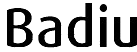Esse post tem por objetivo mostrar passo a passo como consultar relatório de acesso das atividades do aluno. Trata-se de mapear o acesso de um determinado aluno na lista de atividades do curso. O passo a passo mostra o procedimento par extrair esse relatório no sistema Badiu GMoodle.
Embora o foco é extrair o relatório do aluno, o procedimento para extrair o mesmo relatório para outros perfis como o tutor é o mesmo.
Para extrair o relatório de acesso das atividades de um aluno, siga os seguintes passos:
1° Passo – Acesse relatório de matrícula do participante
Para chegar no relatório de acesso das atividades do aluno, antes entre no relatório de matrícula de um determinado participante. Para isso, siga as instruções nesse post: http://gmoodle.badiu.com.br/?p=244
2° Passo – Clique na aba Recurso/ Atividade
Ao entrar no ambiente de matrícula do participante, clique na aba horizontal Recursos/Atividades, como mostra a figura abaixo.
A tabela a seguir faz uma descrição de cada campo do relatório
| Campo | Descrição |
| Recurso/Atividade | Nome das atividades criadas no ambiente do curso do Moodle |
| Instrumento | Tipo do recurso do Moodle (Plugin) usado para criar atividade |
| Quant. de Acesso | Soma de acesso de todos os cliques que o participante efetuou na atividade. |
| Tempo de Acesso | Tempo de permanência consolidado em cada atividade. O tempo de permanência é a soma do tempo de permanência de cada clique efetuado pelo participante na atividade. O cálculo do tempo é feito pelo intervalo de tempo que o usuário levou entre um clique e outro. |
| Primeiro Acesso | Registro do primeiro acesso feito na atividade pelo participante |
| Último Acesso | Registro do último acesso feito na atividade pelo participante
|